2021 PEUGEOT 208 android auto
[x] Cancel search: android autoPage 56 of 276
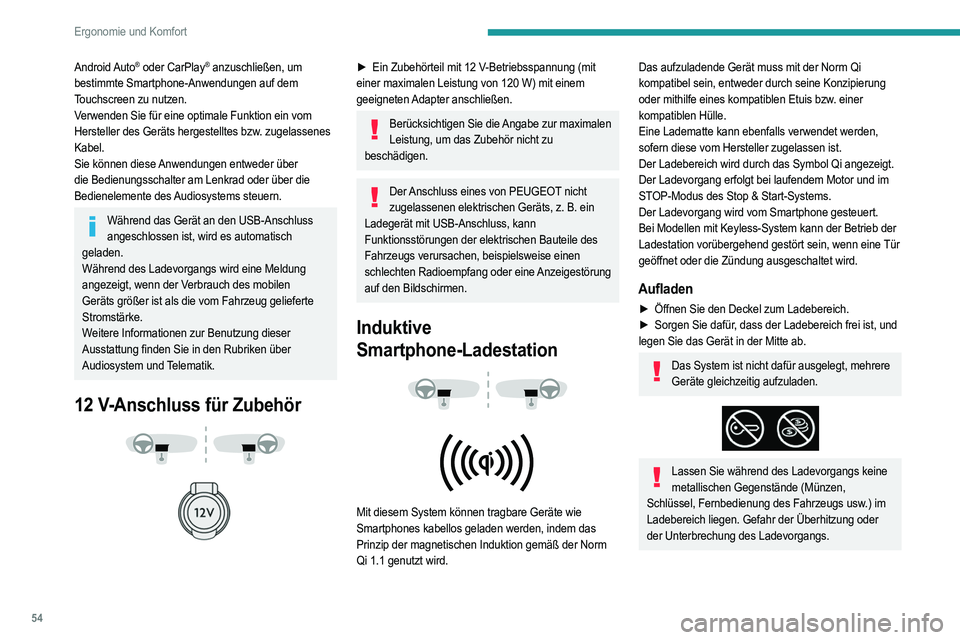
54
Ergonomie und Komfort
Android Auto® oder CarPlay® anzuschließen, um
bestimmte Smartphone-Anwendungen auf dem
Touchscreen zu nutzen.
Verwenden Sie für eine optimale Funktion ein vom
Hersteller des Geräts hergestelltes bzw. zugelassenes
Kabel.
Sie können diese Anwendungen entweder über
die Bedienungsschalter am Lenkrad oder über die
Bedienelemente des Audiosystems steuern.
Während das Gerät an den USB-Anschluss angeschlossen ist, wird es automatisch
geladen.
Während des Ladevorgangs wird eine Meldung
angezeigt, wenn der Verbrauch des mobilen
Geräts größer ist als die vom Fahrzeug gelieferte
Stromstärke.
Weitere Informationen zur Benutzung dieser
Ausstattung finden Sie in
den Rubriken über
Audiosystem und Telematik.
12 V-Anschluss für Zubehör
► Ein Zubehörteil mit 12 V-Betriebsspannung (mit
einer maximalen Leistung von 120 W) mit einem
geeigneten Adapter anschließen.
Berücksichtigen Sie die Angabe zur maximalen Leistung, um das Zubehör nicht zu
beschädigen.
Der Anschluss eines von PEUGEOT nicht zugelassenen elektrischen Geräts, z. B. ein
Ladegerät mit USB-Anschluss, kann
Funktionsstörungen der elektrischen Bauteile des
Fahrzeugs verursachen, beispielsweise einen
schlechten Radioempfang oder eine Anzeigestörung
auf den Bildschirmen.
Induktive
Smartphone-Ladestation
Mit diesem System können tragbare Geräte wie
Smartphones kabellos geladen werden, indem das
Prinzip der magnetischen Induktion gemäß der Norm
Qi 1.1 genutzt wird.
Das aufzuladende Gerät muss mit der Norm Qi
kompatibel sein, entweder durch seine Konzipierung
oder mithilfe eines kompatiblen Etuis bzw. einer
kompatiblen Hülle.
Eine Ladematte kann ebenfalls verwendet werden,
sofern diese vom Hersteller zugelassen ist.
Der Ladebereich wird durch das Symbol Qi angezeigt.
Der Ladevorgang erfolgt bei laufendem Motor und im
STOP-Modus des Stop & Start-Systems.
Der Ladevorgang wird vom Smartphone gesteuert.
Bei Modellen mit Keyless-System kann der Betrieb der
Ladestation vorübergehend gestört sein, wenn eine Tür
geöffnet oder die Zündung ausgeschaltet wird.
Aufladen
► Öffnen Sie den Deckel zum Ladebereich.
► Sorgen Sie dafür , dass der Ladebereich frei ist, und
legen Sie das Gerät in der Mitte ab.
Das System ist nicht dafür ausgelegt, mehrere Geräte gleichzeitig aufzuladen.
Lassen Sie während des Ladevorgangs keine metallischen Gegenstände (Münzen,
Schlüssel, Fernbedienung des Fahrzeugs usw.) im
Ladebereich liegen. Gefahr der Überhitzung oder
der Unterbrechung des Ladevorgangs.
Fußmatten
Einbau
Benutzen Sie, wenn Sie die Fußmatte auf der
Fahrerseite anbringen, nur die im Bodenbelag
vorhandenen Befestigungen (ein „Klick“ bestätigt die
korrekte Befestigung).
Die anderen Fußmatten werden lediglich über den
Bodenbelag gelegt.
Ausbau/Einbau
► Um die Fußmatte auf der Fahrerseite
herauszunehmen, schieben Sie den Sitz nach hinten
und nehmen Sie die Befestigungen ab.
► Um die Fußmatte wieder einzubauen, bringen
Sie sie in Position und sichern Sie sie durch
Herunterdrücken.
► Vergewissern Sie sich, dass die Fußmatte richtig
befestigt ist.
Page 207 of 276
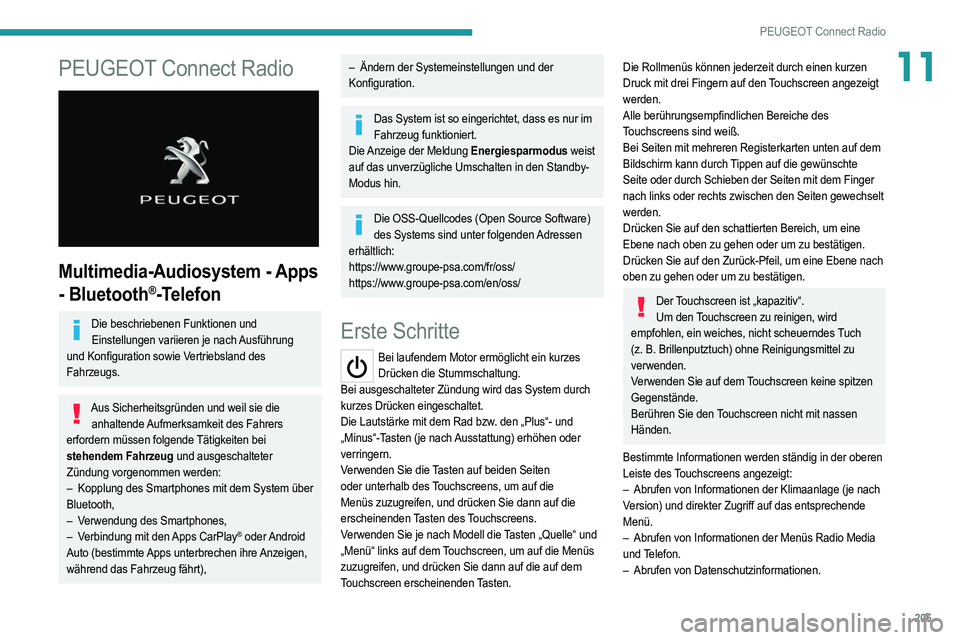
205
PEUGEOT Connect Radio
11PEUGEOT Connect Radio
Multimedia-Audiosystem - Apps
- Bluetooth
®-Telefon
Die beschriebenen Funktionen und Einstellungen variieren je nach Ausführung
und Konfiguration sowie Vertriebsland des
Fahrzeugs.
Aus Sicherheitsgründen und weil sie die anhaltende Aufmerksamkeit des Fahrers
erfordern müssen folgende Tätigkeiten bei
stehendem Fahrzeug und ausgeschalteter
Zündung vorgenommen werden:
–
Kopplung des Smartphones mit dem System über
Bluetooth,
–
V
erwendung des Smartphones,
–
V
erbindung mit den Apps CarPlay
® oder Android
Auto (bestimmte Apps unterbrechen ihre Anzeigen,
während das Fahrzeug fährt),
– Ändern der Systemeinstellungen und der
Konfiguration.
Das System ist so eingerichtet, dass es nur im Fahrzeug funktioniert.
Die Anzeige der Meldung Energiesparmodus weist
auf das unverzügliche Umschalten in den Standby-
Modus hin.
Die OSS-Quellcodes (Open Source Software) des Systems sind unter folgenden Adressen
erhältlich:
https://www.groupe-psa.com/fr/oss/
https://www.groupe-psa.com/en/oss/
Erste Schritte
Bei laufendem Motor ermöglicht ein kurzes Drücken die Stummschaltung.
Bei ausgeschalteter Zündung wird das System durch
kurzes Drücken eingeschaltet.
Die Lautstärke mit dem Rad bzw. den „Plus“- und
„Minus“-Tasten (je nach Ausstattung) erhöhen oder
verringern.
Verwenden Sie die Tasten auf beiden Seiten
oder unterhalb des Touchscreens, um auf die
Menüs zuzugreifen, und drücken Sie dann auf die
erscheinenden Tasten des Touchscreens.
Verwenden Sie je nach Modell die Tasten „Quelle“ und
„Menü“ links auf dem Touchscreen, um auf die Menüs
zuzugreifen, und drücken Sie dann auf die auf dem
Touchscreen erscheinenden Tasten.
Die Rollmenüs können jederzeit durch einen kurzen
Druck mit drei Fingern auf den Touchscreen angezeigt
werden.
Alle berührungsempfindlichen Bereiche des
Touchscreens sind weiß.
Bei Seiten mit mehreren Registerkarten unten auf dem
Bildschirm kann durch Tippen auf die gewünschte
Seite oder durch Schieben der Seiten mit dem Finger
nach links oder rechts zwischen den Seiten gewechselt
werden.
Drücken Sie auf den schattierten Bereich, um eine
Ebene nach oben zu gehen oder um zu bestätigen.
Drücken Sie auf den Zurück-Pfeil, um eine Ebene nach
oben zu gehen oder um zu bestätigen.
Der Touchscreen ist „kapazitiv“. Um den Touchscreen zu reinigen, wird
empfohlen, ein weiches, nicht scheuerndes Tuch
(z. B. Brillenputztuch) ohne Reinigungsmittel zu
verwenden.
Verwenden Sie auf dem Touchscreen keine spitzen
Gegenstände.
Berühren Sie den Touchscreen nicht mit nassen
Händen.
Bestimmte Informationen werden ständig in der oberen
Leiste des Touchscreens angezeigt:
–
Abrufen von Informationen der Klimaanlage (je nach
Version) und direkter Zugriff auf das entsprechende
Menü.
–
Abrufen von Informationen der Menüs Radio Media
und Telefon.
–
Abrufen von Datenschutzinformationen.
Page 209 of 276
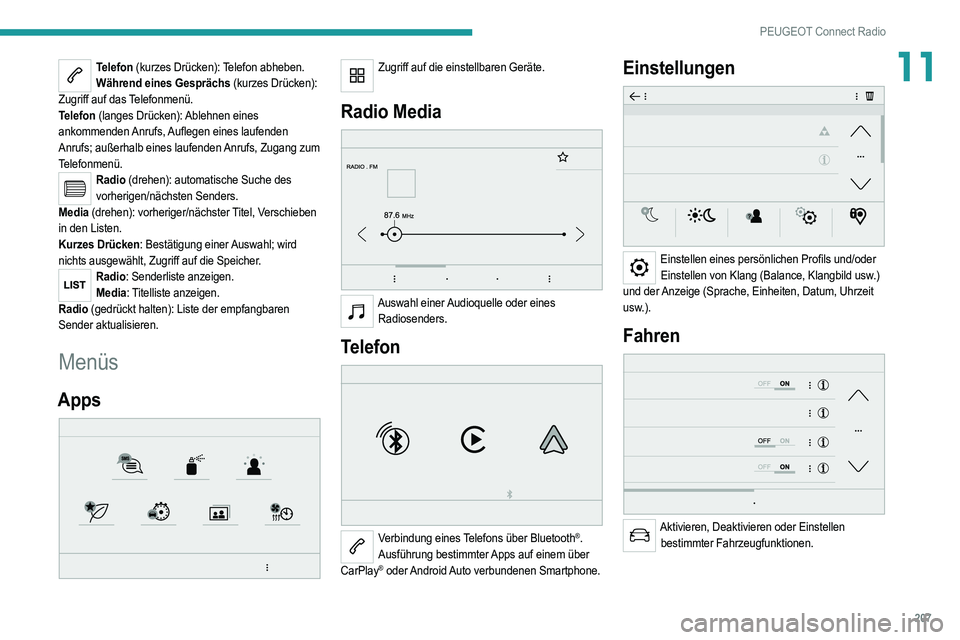
207
PEUGEOT Connect Radio
11Telefon (kurzes Drücken): Telefon abheben.Während eines Gesprächs (kurzes Drücken):
Zugriff auf das Telefonmenü.
Telefon (langes Drücken): Ablehnen eines
ankommenden Anrufs, Auflegen eines laufenden
Anrufs; außerhalb eines laufenden Anrufs, Zugang zum
Telefonmenü.
Radio (drehen): automatische Suche des vorherigen/nächsten Senders.
Media (drehen): vorheriger/nächster Titel, Verschieben
in den Listen.
Kurzes Drücken: Bestätigung einer Auswahl; wird
nichts ausgewählt, Zugriff auf die Speicher.
Radio: Senderliste anzeigen. Media: Titelliste anzeigen.
Radio (gedrückt halten): Liste der empfangbaren
Sender aktualisieren.
Menüs
Apps
Zugriff auf die einstellbaren Geräte.
Radio Media
Auswahl einer Audioquelle oder eines
Radiosenders.
Telefon
Verbindung eines Telefons über Bluetooth®.
Ausführung bestimmter Apps auf einem über
CarPlay
® oder Android Auto verbundenen Smartphone.
Einstellungen
Einstellen eines persönlichen Profils und/oder Einstellen von Klang (Balance, Klangbild usw.)
und der Anzeige (Sprache, Einheiten, Datum, Uhrzeit
usw.).
Fahren
Aktivieren, Deaktivieren oder Einstellen bestimmter Fahrzeugfunktionen.
Page 210 of 276
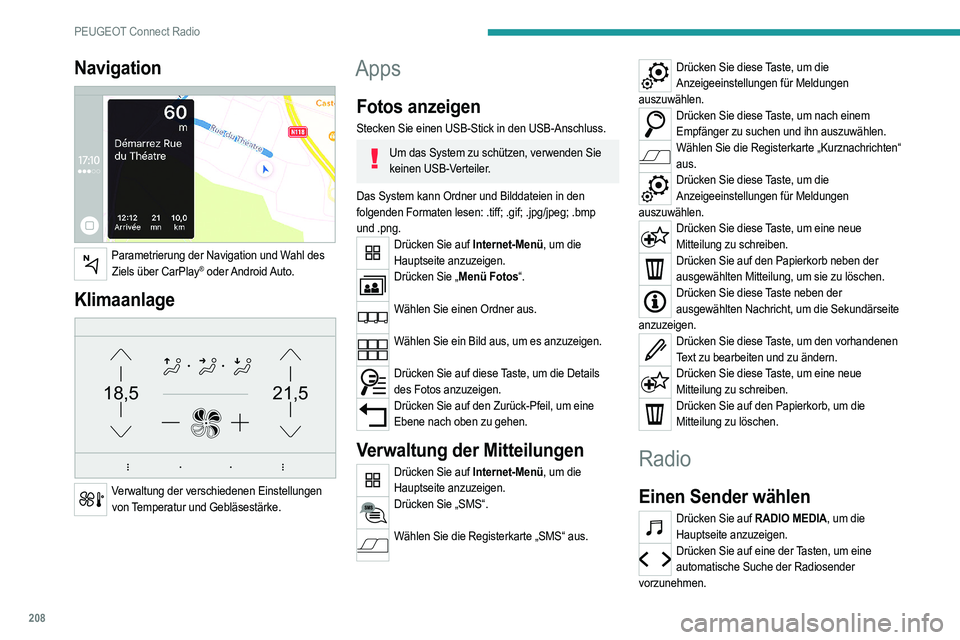
208
PEUGEOT Connect Radio
OderVerschieben Sie den Cursor, um eine manuelle Suche der nächsthöheren / nächstniedrigeren
Frequenz vorzunehmen.
Oder
Drücken Sie auf die Frequenz.
Geben Sie auf der virtuellen Tastatur die Werte
der Frequenzbänder FM und AM ein.
Drücken Sie zur Bestätigung auf „OK“.
Der Rundfunkempfang kann durch die
Verwendung von elektrischen Geräten, die
nicht von der Marke zugelassen sind, wie ein
Ladegerät mit einem USB-Stecker, das an die
12V-Steckdose angeschlossen ist, gestört werden.
Die äußeren Gegebenheiten (Hügel, Gebäude,
Tunnel, Tiefgarage usw.) können den Empfang
behindern, auch im RDS-Modus. Dieses Phänomen
ist bei der Übertragung von Radiowellen normal
und bedeutet nicht, dass eine Funktionsstörung des
Audiosystems vorliegt.
Frequenzband ändern
Drücken Sie auf RADIO MEDIA, um die Hauptseite anzuzeigen.
Drücken Sie die Taste „OPTIONEN“, um auf die
Sekundärseite zuzugreifen.
Drücken Sie auf „Frequenzband“, um das Frequenzband zu ändern.
Drücken Sie auf die grau dargestellte Fläche, um zu bestätigen.
Navigation
Parametrierung der Navigation und Wahl des Ziels über CarPlay® oder Android Auto.
Klimaanlage
21,518,5
Verwaltung der verschiedenen Einstellungen von Temperatur und Gebläsestärke.
Apps
Fotos anzeigen
Stecken Sie einen USB-Stick in den USB-Anschluss.
Um das System zu schützen, verwenden Sie keinen USB-Verteiler.
Das System kann Ordner und Bilddateien in den
folgenden Formaten lesen: .tiff; .gif; .jpg/jpeg; .bmp
und .png.
Drücken Sie auf Internet-Menü, um die Hauptseite anzuzeigen.
Drücken Sie „Menü Fotos“.
Wählen Sie einen Ordner aus.
Wählen Sie ein Bild aus, um es anzuzeigen.
Drücken Sie auf diese Taste, um die Details
des Fotos anzuzeigen.
Drücken Sie auf den Zurück-Pfeil, um eine Ebene nach oben zu gehen.
Verwaltung der Mitteilungen
Drücken Sie auf Internet-Menü, um die Hauptseite anzuzeigen.
Drücken Sie „SMS“.
Wählen Sie die Registerkarte „SMS“ aus.
Drücken Sie diese Taste, um die
Anzeigeeinstellungen für Meldungen
auszuwählen.
Drücken Sie diese Taste, um nach einem Empfänger zu suchen und ihn auszuwählen.
Wählen Sie die Registerkarte „Kurznachrichten“ aus.
Drücken Sie diese Taste, um die Anzeigeeinstellungen für Meldungen
auszuwählen.
Drücken Sie diese Taste, um eine neue Mitteilung zu schreiben.
Drücken Sie auf den Papierkorb neben der ausgewählten Mitteilung, um sie zu löschen.
Drücken Sie diese Taste neben der ausgewählten Nachricht, um die Sekundärseite
anzuzeigen.
Drücken Sie diese Taste, um den vorhandenen Text zu bearbeiten und zu ändern.
Drücken Sie diese Taste, um eine neue Mitteilung zu schreiben.
Drücken Sie auf den Papierkorb, um die Mitteilung zu löschen.
Radio
Einen Sender wählen
Drücken Sie auf RADIO MEDIA, um die Hauptseite anzuzeigen.
Drücken Sie auf eine der Tasten, um eine automatische Suche der Radiosender
vorzunehmen.
Page 214 of 276
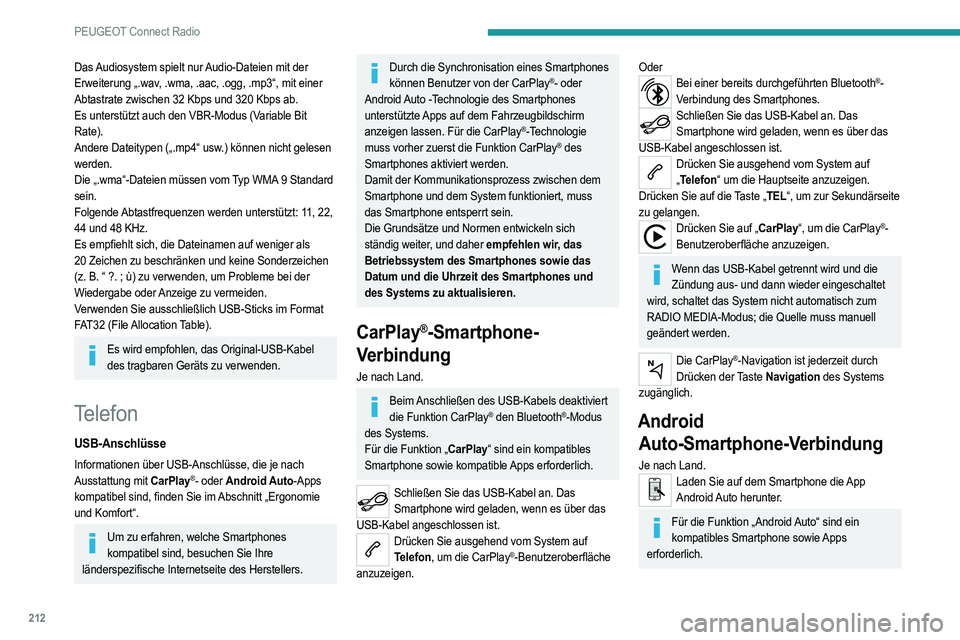
212
PEUGEOT Connect Radio
Nicht über Bluetooth® verbundenes
Telefon
Schließen Sie ein USB-Kabel an. Das
Smartphone wird geladen, wenn es über das
USB-Kabel angeschlossen ist.
Drücken Sie ausgehend vom System auf „ Telefon“ um die Hauptseite anzuzeigen.
Drücken Sie auf „Android Auto“, um die App
des Systems zu starten.
Je nach Smartphone ist es erforderlich, die Funktion
„ Android Auto“ zu aktivieren.
Während des Vorgangs werden mehrere
Bildschirmseiten über bestimmte Funktionen
angezeigt.
Annehmen, um die Verbindung zu starten und
abzuschließen.
Beim Verbinden eines Smartphones mit dem System wird empfohlen, die Bluetooth®-
Funktion am Smartphone zu aktivieren.
Über Bluetooth® verbundenes Telefon
Drücken Sie ausgehend vom System auf „ Telefon“ um die Hauptseite anzuzeigen.
Drücken Sie die Taste „TEL“, um die Sekundärseite
anzuzeigen.
Drücken Sie auf „Android Auto“, um die App des Systems zu starten.
Am Rand der Anzeige Android Auto bleibt der Zugang
zur Auswahl der verschiedenen Audioquellen mithilfe
der Touchscreen-Tasten in der oberen Leiste verfügbar.
Der Zugang zu den Systemmenüs kann jederzeit
mithilfe der entsprechenden Tasten erfolgen.
Das Audiosystem spielt nur Audio-Dateien mit der
Erweiterung „.wav, .wma, .aac, .ogg, .mp3“, mit einer
Abtastrate zwischen 32 Kbps und 320 Kbps ab.
Es unterstützt auch den VBR-Modus (Variable Bit
Rate).
Andere Dateitypen („.mp4“ usw.) können nicht gelesen
werden.
Die „.wma“-Dateien müssen vom Typ WMA 9 Standard
sein.
Folgende Abtastfrequenzen werden unterstützt: 11, 22,
44 und 48 KHz.
Es empfiehlt sich, die Dateinamen auf weniger als
20
Zeichen zu beschränken und keine Sonderzeichen
(z. B. “ ?.
; ù) zu verwenden, um Probleme bei der
Wiedergabe oder Anzeige zu vermeiden.
Verwenden Sie ausschließlich USB-Sticks im Format
FAT32 (File Allocation Table).
Es wird empfohlen, das Original-USB-Kabel des tragbaren Geräts zu verwenden.
Telefon
USB-Anschlüsse
Informationen über USB-Anschlüsse, die je nach
Ausstattung mit CarPlay®- oder Android Auto-Apps
kompatibel sind, finden Sie im Abschnitt „Ergonomie
und Komfort“.
Um zu erfahren, welche Smartphones kompatibel sind, besuchen Sie Ihre
länderspezifische Internetseite des Herstellers.
Durch die Synchronisation eines Smartphones können Benutzer von der CarPlay®- oder
Android Auto -Technologie des Smartphones
unterstützte Apps auf dem Fahrzeugbildschirm
anzeigen lassen. Für die CarPlay
®-Technologie
muss vorher zuerst die Funktion CarPlay® des
Smartphones aktiviert werden.
Damit der Kommunikationsprozess zwischen dem
Smartphone und dem System funktioniert, muss
das Smartphone entsperrt sein.
Die Grundsätze und Normen entwickeln sich
ständig weiter, und daher empfehlen wir, das
Betriebssystem des Smartphones sowie das
Datum und die Uhrzeit des Smartphones und
des Systems zu aktualisieren.
CarPlay®-Smartphone-
Verbindung
Je nach Land.
Beim Anschließen des USB-Kabels deaktiviert
die Funktion CarPlay® den Bluetooth®-Modus
des Systems.
Für die Funktion „CarPlay“ sind ein kompatibles
Smartphone sowie kompatible Apps erforderlich.
Schließen Sie das USB-Kabel an. Das Smartphone wird geladen, wenn es über das
USB-Kabel angeschlossen ist.
Drücken Sie ausgehend vom System auf Telefon, um die CarPlay®-Benutzeroberfläche
anzuzeigen.
OderBei einer bereits durchgeführten Bluetooth®-
Verbindung des Smartphones.
Schließen Sie das USB-Kabel an. Das Smartphone wird geladen, wenn es über das
USB-Kabel angeschlossen ist.
Drücken Sie ausgehend vom System auf „ Telefon“ um die Hauptseite anzuzeigen.
Drücken Sie auf die Taste „TEL“, um zur Sekundärseite
zu gelangen.
Drücken Sie auf „CarPlay“, um die CarPlay®-
Benutzeroberfläche anzuzeigen.
Wenn das USB-Kabel getrennt wird und die Zündung aus- und dann wieder eingeschaltet
wird, schaltet das System nicht automatisch zum
RADIO MEDIA-Modus; die Quelle muss manuell
geändert werden.
Die CarPlay®-Navigation ist jederzeit durch
Drücken der Taste Navigation des Systems
zugänglich.
Android Auto-Smartphone-Verbindung
Je nach Land.Laden Sie auf dem Smartphone die App
Android Auto herunter.
Für die Funktion „Android Auto“ sind ein kompatibles Smartphone sowie Apps
erforderlich.
Page 215 of 276
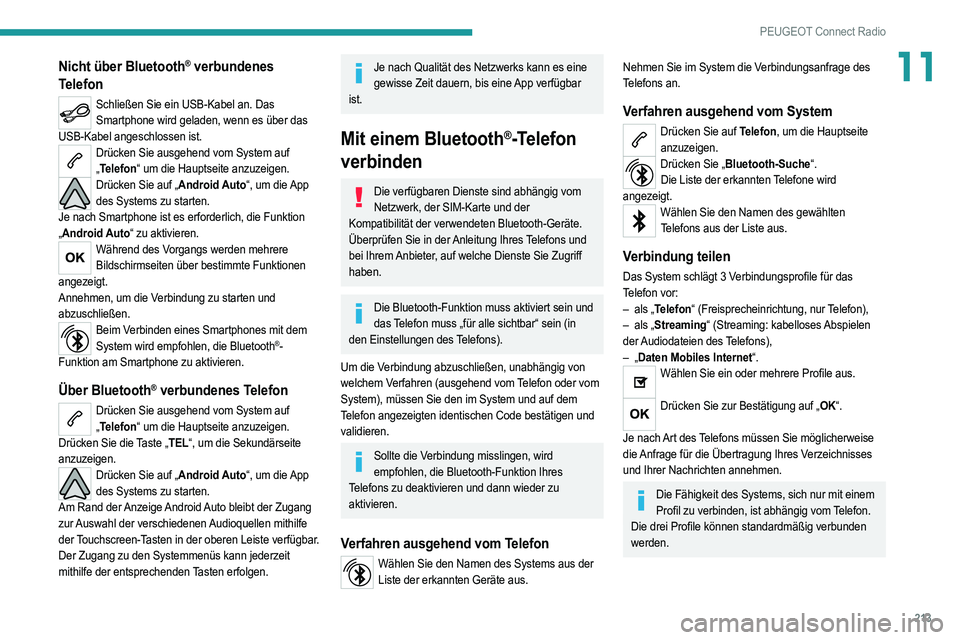
213
PEUGEOT Connect Radio
11Nicht über Bluetooth® verbundenes
Telefon
Schließen Sie ein USB-Kabel an. Das
Smartphone wird geladen, wenn es über das
USB-Kabel angeschlossen ist.
Drücken Sie ausgehend vom System auf „ Telefon“ um die Hauptseite anzuzeigen.
Drücken Sie auf „Android Auto“, um die App
des Systems zu starten.
Je nach Smartphone ist es erforderlich, die Funktion
„ Android Auto“ zu aktivieren.
Während des Vorgangs werden mehrere
Bildschirmseiten über bestimmte Funktionen
angezeigt.
Annehmen, um die Verbindung zu starten und
abzuschließen.
Beim Verbinden eines Smartphones mit dem System wird empfohlen, die Bluetooth®-
Funktion am Smartphone zu aktivieren.
Über Bluetooth® verbundenes Telefon
Drücken Sie ausgehend vom System auf „ Telefon“ um die Hauptseite anzuzeigen.
Drücken Sie die Taste „TEL“, um die Sekundärseite
anzuzeigen.
Drücken Sie auf „Android Auto“, um die App des Systems zu starten.
Am Rand der Anzeige Android Auto bleibt der Zugang
zur Auswahl der verschiedenen Audioquellen mithilfe
der Touchscreen-Tasten in der oberen Leiste verfügbar.
Der Zugang zu den Systemmenüs kann jederzeit
mithilfe der entsprechenden Tasten erfolgen.
Je nach Qualität des Netzwerks kann es eine gewisse Zeit dauern, bis eine App verfügbar
ist.
Mit einem Bluetooth®-Telefon
verbinden
Die verfügbaren Dienste sind abhängig vom
Netzwerk, der SIM-Karte und der
Kompatibilität der verwendeten Bluetooth-Geräte.
Überprüfen Sie in der Anleitung Ihres Telefons und
bei Ihrem Anbieter, auf welche Dienste Sie Zugriff
haben.
Die Bluetooth-Funktion muss aktiviert sein und das Telefon muss „für alle sichtbar“ sein (in
den Einstellungen des Telefons).
Um die Verbindung abzuschließen, unabhängig von
welchem Verfahren (ausgehend vom Telefon oder vom
System), müssen Sie den im System und auf dem
Telefon angezeigten identischen Code bestätigen und
validieren.
Sollte die Verbindung misslingen, wird empfohlen, die Bluetooth-Funktion Ihres
Telefons zu deaktivieren und dann wieder zu
aktivieren.
Verfahren ausgehend vom Telefon
Wählen Sie den Namen des Systems aus der Liste der erkannten Geräte aus.
Nehmen Sie im System die Verbindungsanfrage des
Telefons an.
Verfahren ausgehend vom System
Drücken Sie auf Telefon, um die Hauptseite anzuzeigen.
Drücken Sie „Bluetooth-Suche“.Die Liste der erkannten Telefone wird
angezeigt.
Wählen Sie den Namen des gewählten Telefons aus der Liste aus.
Verbindung teilen
Das System schlägt 3 Verbindungsprofile für das
Telefon vor:
–
als „
Telefon“ (Freisprecheinrichtung, nur Telefon),
–
als „
Streaming“ (Streaming: kabelloses Abspielen
der Audiodateien des Telefons),
–
„Daten Mobiles Internet“.
Wählen Sie ein oder mehrere Profile aus.
Drücken Sie zur Bestätigung auf „OK“.
Je nach Art des Telefons müssen Sie möglicherweise
die Anfrage für die Übertragung Ihres Verzeichnisses
und Ihrer Nachrichten annehmen.
Die Fähigkeit des Systems, sich nur mit einem Profil zu verbinden, ist abhängig vom Telefon.
Die drei Profile können standardmäßig verbunden
werden.
Page 219 of 276
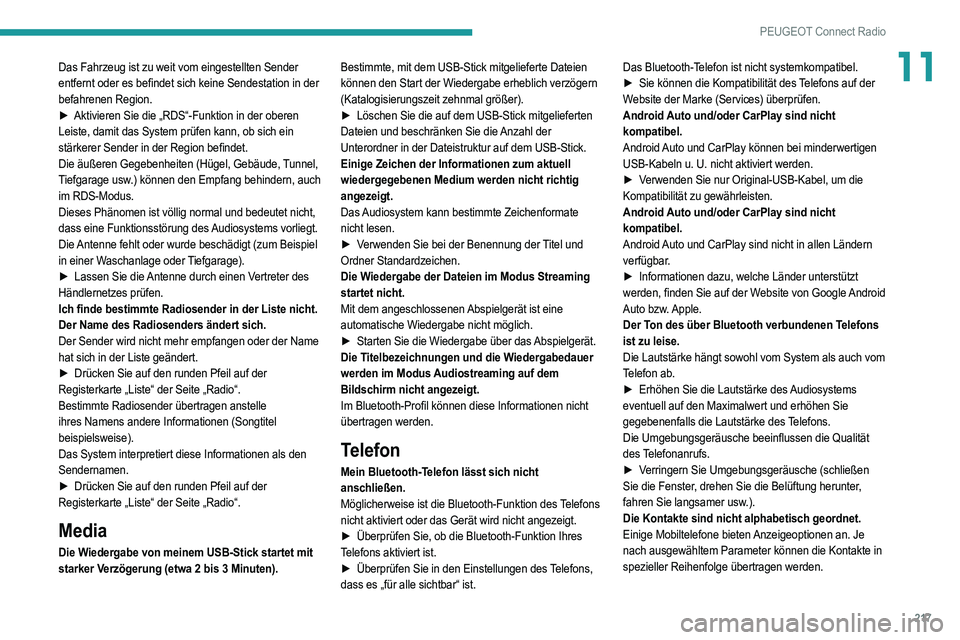
217
PEUGEOT Connect Radio
11Das Fahrzeug ist zu weit vom eingestellten Sender
entfernt oder es befindet sich keine Sendestation in der
befahrenen Region.
►
Aktivieren Sie die „RDS“-Funktion in der oberen
Leiste, damit das System prüfen kann, ob sich ein
stärkerer Sender in der Region befindet.
Die äußeren Gegebenheiten (Hügel, Gebäude, Tunnel,
Tiefgarage usw.) können den Empfang behindern, auch
im RDS-Modus.
Dieses Phänomen ist völlig normal und bedeutet nicht,
dass eine Funktionsstörung des Audiosystems vorliegt.
Die Antenne fehlt oder wurde beschädigt (zum Beispiel
in einer Waschanlage oder Tiefgarage).
►
Lassen Sie die
Antenne durch einen Vertreter des
Händlernetzes prüfen.
Ich finde bestimmte Radiosender in der Liste nicht.
Der Name des Radiosenders ändert sich.
Der Sender wird nicht mehr empfangen oder der Name
hat sich in der Liste geändert.
►
Drücken Sie auf den runden Pfeil auf der
Registerkarte „Liste“ der Seite „Radio“.
Bestimmte Radiosender übertragen anstelle
ihres Namens andere Informationen (Songtitel
beispielsweise).
Das System interpretiert diese Informationen als den
Sendernamen.
►
Drücken Sie auf den runden Pfeil auf der
Registerkarte „Liste“ der Seite „Radio“.
Media
Die Wiedergabe von meinem USB-Stick startet mit
starker Verzögerung (etwa 2 bis 3 Minuten). Bestimmte, mit dem USB-Stick mitgelieferte Dateien
können den Start der Wiedergabe erheblich verzögern
(Katalogisierungszeit zehnmal größer).
►
Löschen Sie die auf dem USB-Stick mitgelieferten
Dateien und beschränken Sie die Anzahl der
Unterordner in der Dateistruktur auf dem USB-Stick.
Einige Zeichen der Informationen zum aktuell
wiedergegebenen Medium werden nicht richtig
angezeigt.
Das Audiosystem kann bestimmte Zeichenformate
nicht lesen.
►
V
erwenden Sie bei der Benennung der Titel und
Ordner Standardzeichen.
Die Wiedergabe der Dateien im Modus Streaming
startet nicht.
Mit dem angeschlossenen Abspielgerät ist eine
automatische Wiedergabe nicht möglich.
►
Starten Sie die Wiedergabe über das
Abspielgerät.
Die Titelbezeichnungen und die Wiedergabedauer
werden im Modus Audiostreaming auf dem
Bildschirm nicht angezeigt.
Im Bluetooth-Profil können diese Informationen nicht
übertragen werden.
Telefon
Mein Bluetooth-Telefon lässt sich nicht
anschließen.
Möglicherweise ist die Bluetooth-Funktion des Telefons
nicht aktiviert oder das Gerät wird nicht angezeigt.
►
Überprüfen Sie, ob die Bluetooth-Funktion Ihres
Telefons aktiviert ist.
►
Überprüfen Sie in den Einstellungen des
Telefons,
dass es „für alle sichtbar“ ist. Das Bluetooth-Telefon ist nicht systemkompatibel.
►
Sie können die Kompatibilität des
Telefons auf der
Website der Marke (Services) überprüfen.
Android Auto und/oder CarPlay sind nicht
kompatibel.
Android Auto und CarPlay können bei minderwertigen
USB-Kabeln u. U. nicht aktiviert werden.
►
V
erwenden Sie nur Original-USB-Kabel, um die
Kompatibilität zu gewährleisten.
Android Auto und/oder CarPlay sind nicht
kompatibel.
Android Auto und CarPlay sind nicht in allen Ländern
verfügbar.
►
Informationen dazu, welche Länder unterstützt
werden, finden Sie auf der Website von Google Android
Auto bzw. Apple.
Der Ton des über Bluetooth verbundenen Telefons
ist zu leise.
Die Lautstärke hängt sowohl vom System als auch vom
Telefon ab.
►
Erhöhen Sie die Lautstärke des
Audiosystems
eventuell auf den Maximalwert und erhöhen Sie
gegebenenfalls die Lautstärke des Telefons.
Die Umgebungsgeräusche beeinflussen die Qualität
des Telefonanrufs.
► V erringern Sie Umgebungsgeräusche (schließen
Sie die Fenster, drehen Sie die Belüftung herunter,
fahren Sie langsamer usw.).
Die Kontakte sind nicht alphabetisch geordnet.
Einige Mobiltelefone bieten Anzeigeoptionen an. Je
nach ausgewähltem Parameter können die Kontakte in
spezieller Reihenfolge übertragen werden.
Page 221 of 276
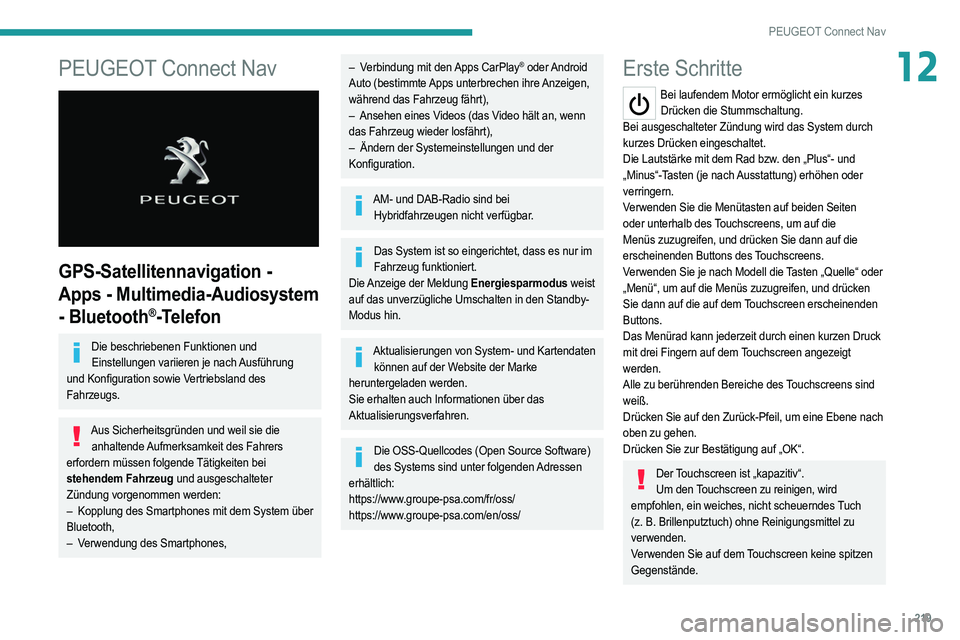
219
PEUGEOT Connect Nav
12PEUGEOT Connect Nav
GPS-Satellitennavigation -
Apps - Multimedia-Audiosystem
- Bluetooth
®-Telefon
Die beschriebenen Funktionen und Einstellungen variieren je nach Ausführung
und Konfiguration sowie Vertriebsland des
Fahrzeugs.
Aus Sicherheitsgründen und weil sie die anhaltende Aufmerksamkeit des Fahrers
erfordern müssen folgende Tätigkeiten bei
stehendem Fahrzeug und ausgeschalteter
Zündung vorgenommen werden:
–
Kopplung des Smartphones mit dem System über
Bluetooth,
–
V
erwendung des Smartphones,
– Verbindung mit den Apps CarPlay® oder Android
Auto (bestimmte Apps unterbrechen ihre Anzeigen,
während das Fahrzeug fährt),
–
Ansehen eines V
ideos (das Video hält an, wenn
das Fahrzeug wieder losfährt),
–
Ändern der Systemeinstellungen und der
Konfiguration.
AM- und DAB-Radio sind bei Hybridfahrzeugen nicht verfügbar.
Das System ist so eingerichtet, dass es nur im Fahrzeug funktioniert.
Die Anzeige der Meldung Energiesparmodus weist
auf das unverzügliche Umschalten in den Standby-
Modus hin.
Aktualisierungen von System- und Kartendaten können auf der Website der Marke
heruntergeladen werden.
Sie erhalten auch Informationen über das
Aktualisierungsverfahren.
Die OSS-Quellcodes (Open Source Software) des Systems sind unter folgenden Adressen
erhältlich:
https://www.groupe-psa.com/fr/oss/
https://www.groupe-psa.com/en/oss/
Erste Schritte
Bei laufendem Motor ermöglicht ein kurzes Drücken die Stummschaltung.
Bei ausgeschalteter Zündung wird das System durch
kurzes Drücken eingeschaltet.
Die Lautstärke mit dem Rad bzw. den „Plus“- und
„Minus“-Tasten (je nach Ausstattung) erhöhen oder
verringern.
Verwenden Sie die Menütasten auf beiden Seiten
oder unterhalb des Touchscreens, um auf die
Menüs zuzugreifen, und drücken Sie dann auf die
erscheinenden Buttons des Touchscreens.
Verwenden Sie je nach Modell die Tasten „Quelle“ oder
„Menü“, um auf die Menüs zuzugreifen, und drücken
Sie dann auf die auf dem Touchscreen erscheinenden
Buttons.
Das Menürad kann jederzeit durch einen kurzen Druck
mit drei Fingern auf dem Touchscreen angezeigt
werden.
Alle zu berührenden Bereiche des Touchscreens sind
weiß.
Drücken Sie auf den Zurück-Pfeil, um eine Ebene nach
oben zu gehen.
Drücken Sie zur Bestätigung auf „OK“.
Der Touchscreen ist „kapazitiv“. Um den Touchscreen zu reinigen, wird
empfohlen, ein weiches, nicht scheuerndes Tuch
(z. B. Brillenputztuch) ohne Reinigungsmittel zu
verwenden.
Verwenden Sie auf dem Touchscreen keine spitzen
Gegenstände.